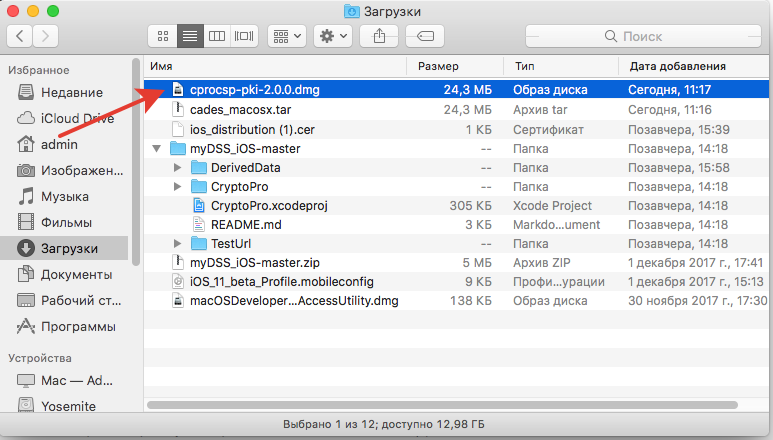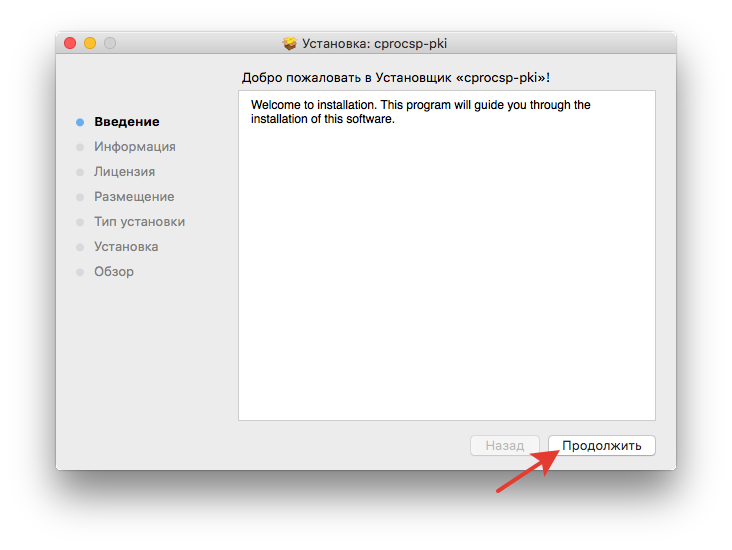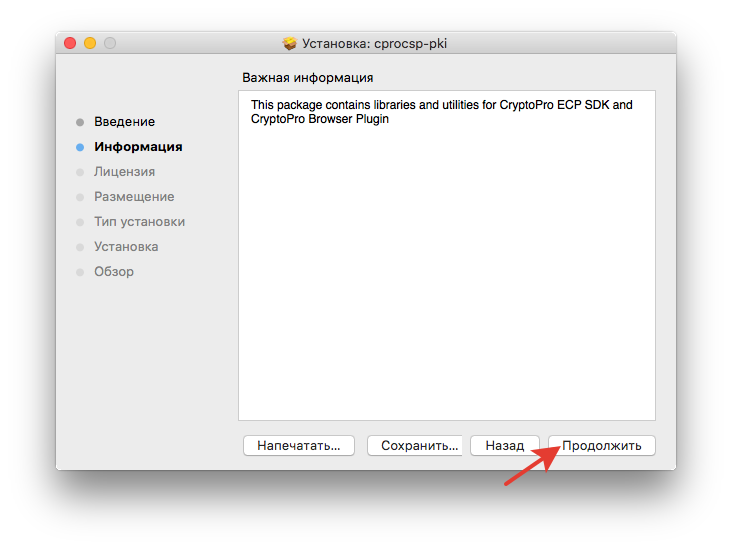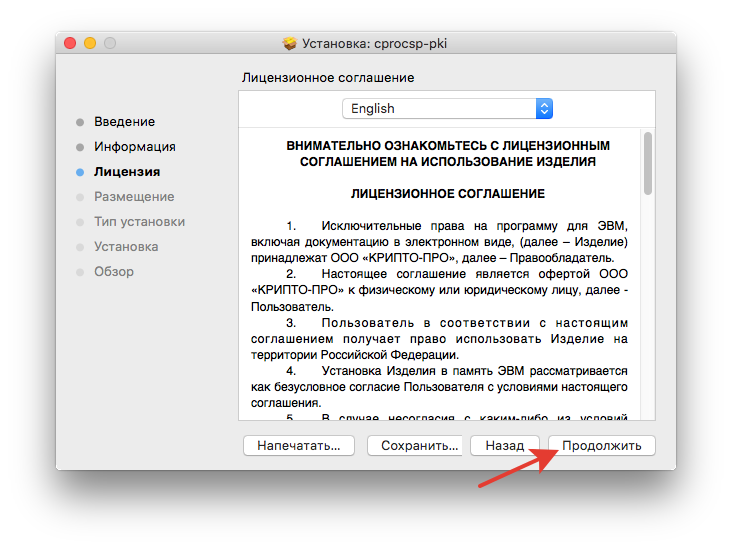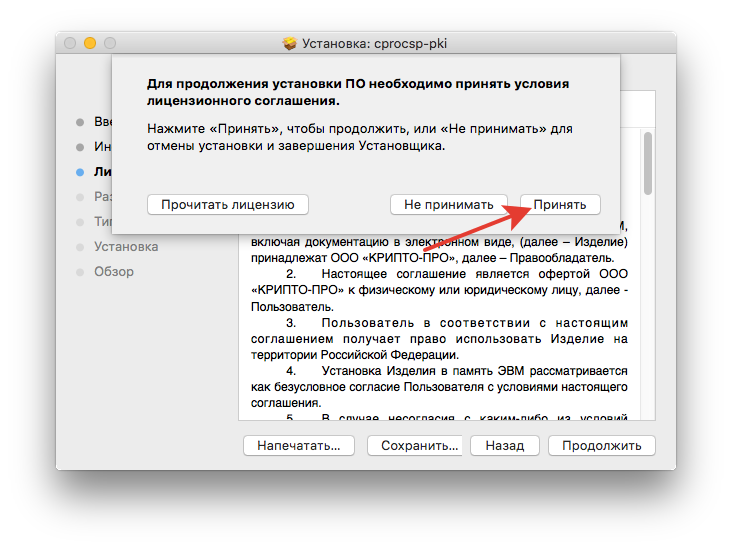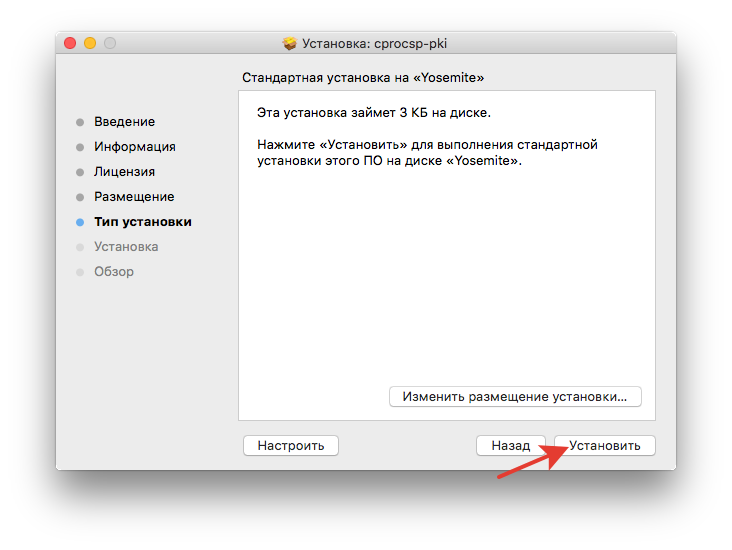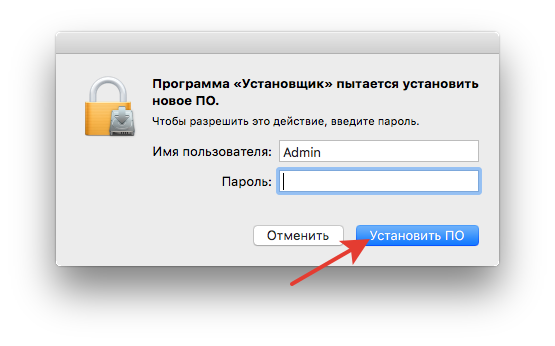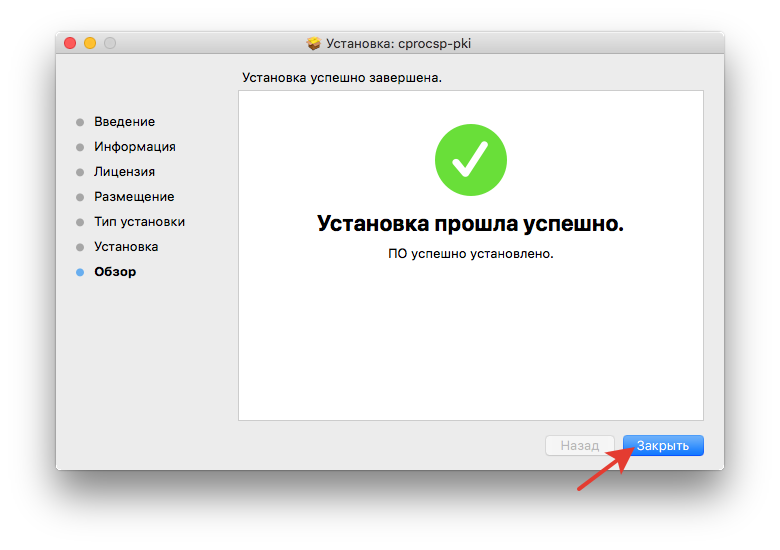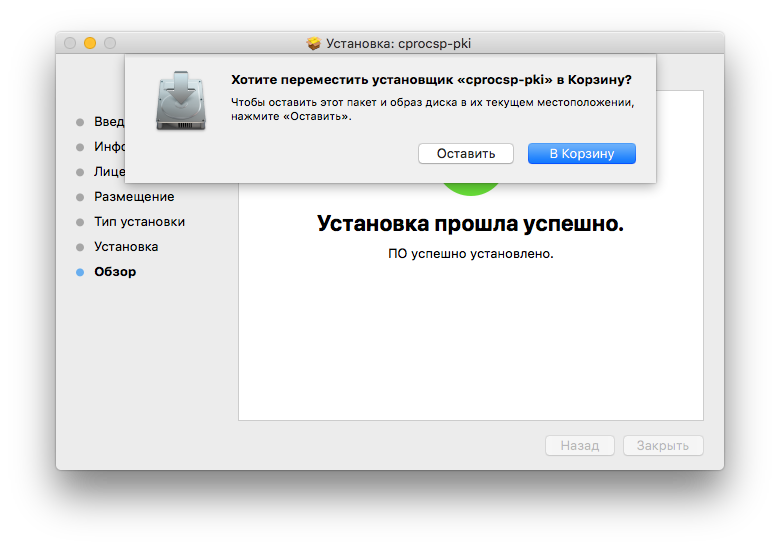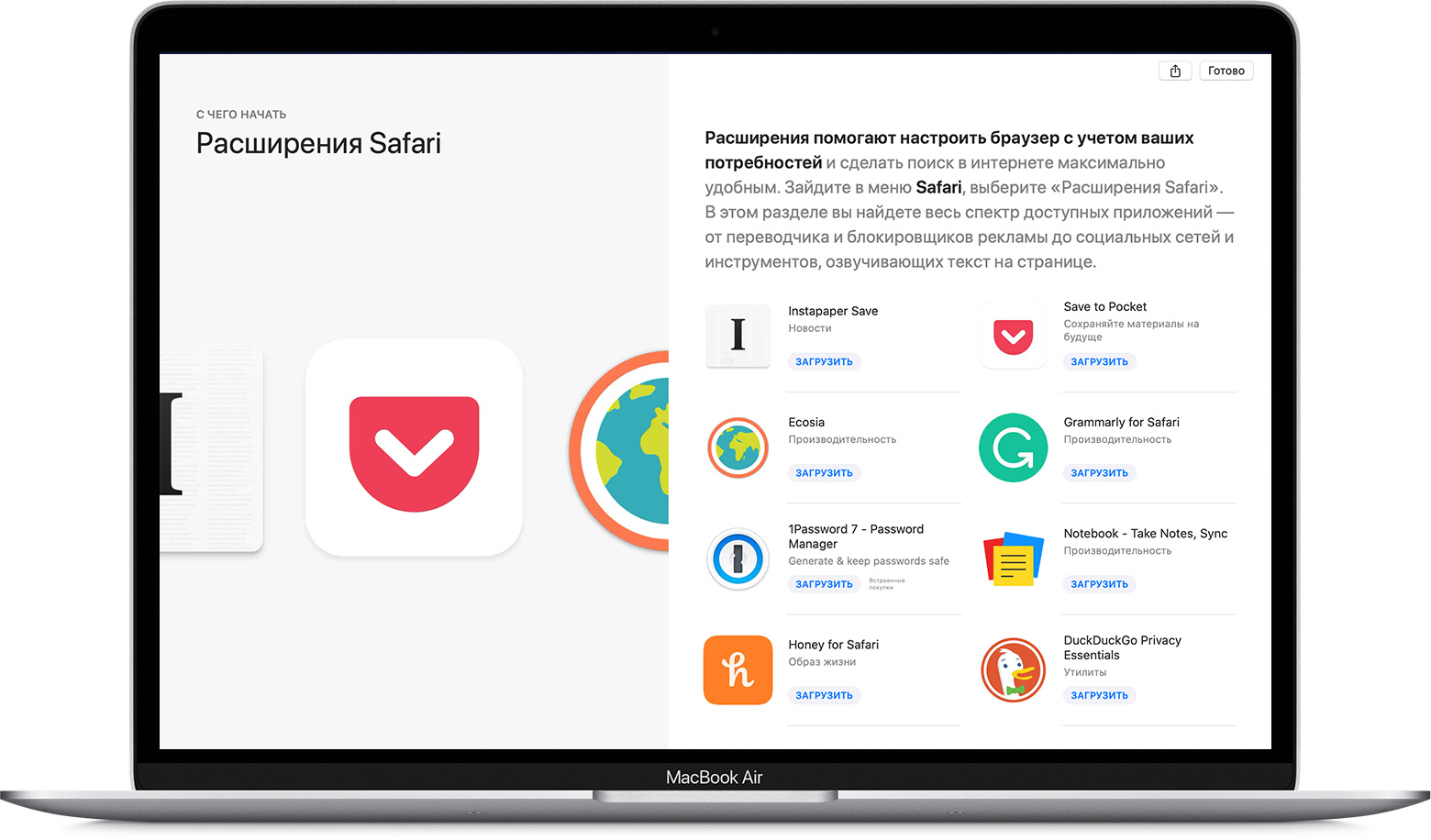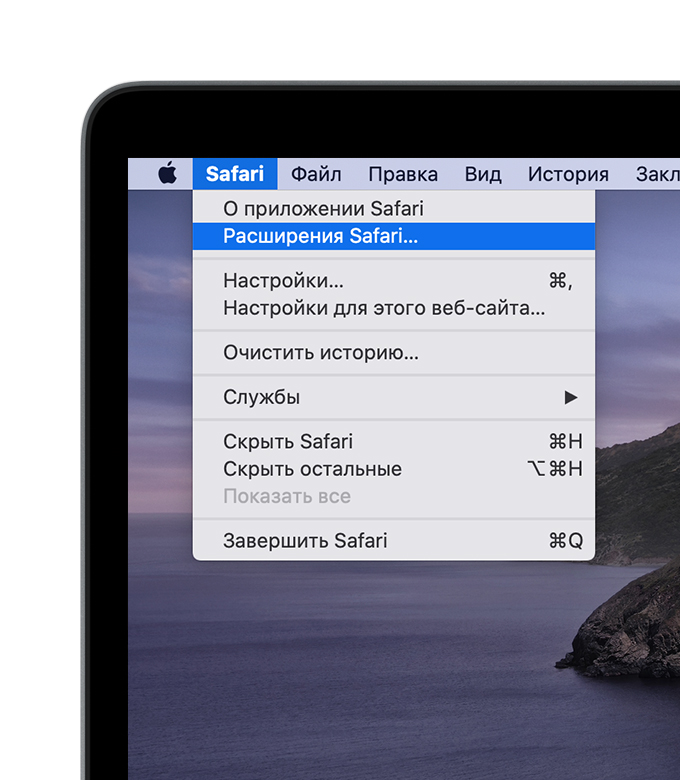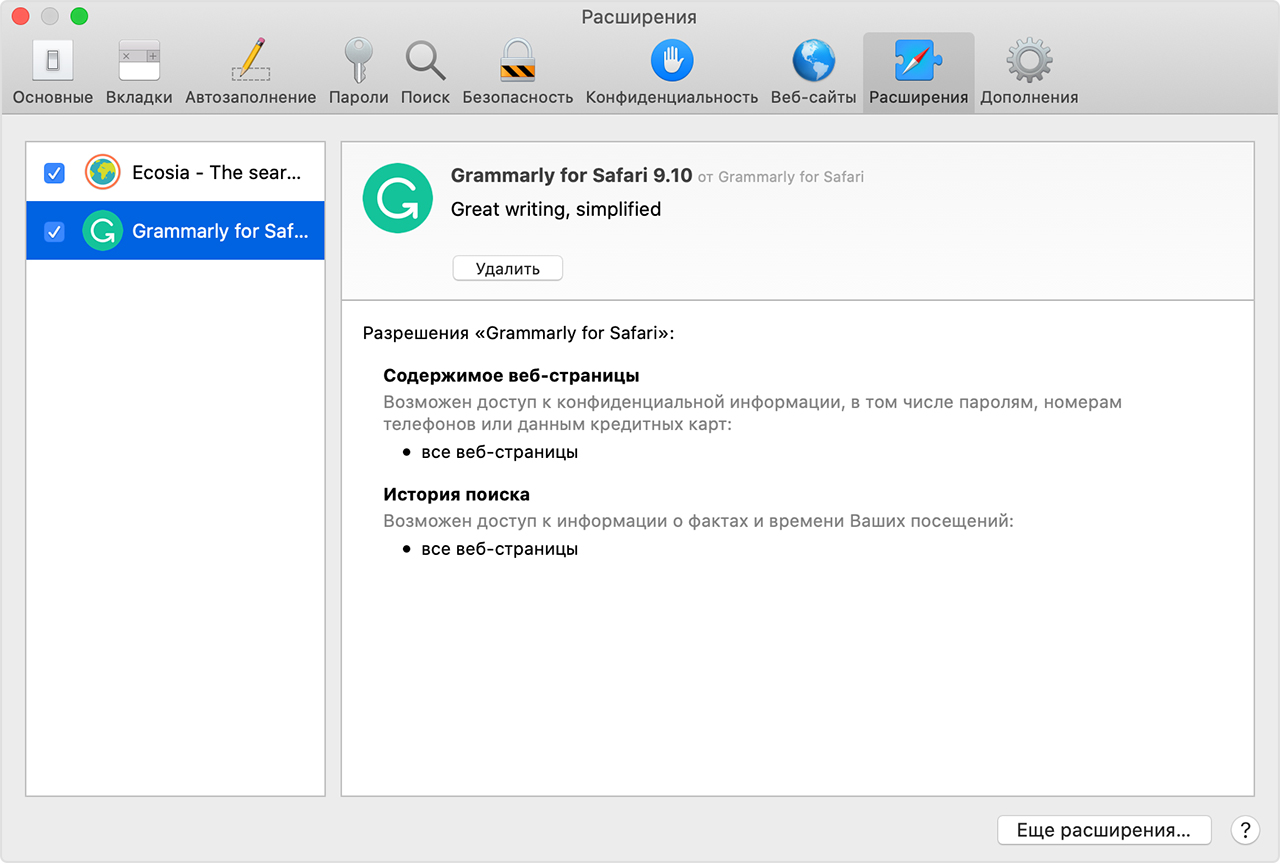- Установка КриптоПро ЭЦП Browser plug-in в Apple macOS
- Установка расширений Safari на компьютере Mac
- Установка расширений
- Отключение и удаление расширений
- Дополнительная информация
- Quick Tip: How to Manage VST and AudioUnits Plugins in Mac OS X
- Finding the Audio Plugins folder
- How to Install VST Plugins
- How to Install AudioUnits Plugins
- Other Plugin Formats
- Tips and Tricks
- Установка и работа с менеджером пакетов для Maс OS X (MacPort и Homebrew)
- 1. MacPort
- 2. Homebrew
- 2.10. Установка плагинов на PC и Mac
Установка КриптоПро ЭЦП Browser plug-in в Apple macOS
1. Для работы плагина требуется установленный КриптоПро CSP версии 4.0 и выше. Дистрибутив и инструкцию по установке можно получить по ссылке.
2. Скачайте и распакуйте архив macos-uni.tar.gz. Арив можно получить по ссылке.
3. Запустите файл установщика cprocsp-pki-2.0.0.pkg.
4. Начнется установка КриптоПро ЭЦП Browser Plug-in. Нажмите Продолжить.
5. Ознакомьтесь с информацией о продукте и нажмите Продолжить.
6. Ознакомьтесь с Лицензионным соглашением и нажмите Продолжить.
7. Чтобы продолжить установку, потребуется принять условия Лицензионного соглашения. Для этого в появившемся окне нажмите Принять.
8. Для продолжения установки, нажмите Установить. Не рекомендуется изменять директорию установки КриптоПро ЭЦП Browser plug-in.
9. Если потребуется, разрешите Установщику установить КриптоПро ЭЦП Browser plug-in. Для этого необходимо ввести пароль.
10. Дождитесь окончания установки. После ее завершения нажмите Закрыть, чтобы выйти из программы установки.
11. Перед выходом из программы установки Вы можете переместить установщик КриптоПро ЭЦП Browser plug-in в корзину, либо оставить его.
12. Дальнейшие настройки различаются в зависимости от используемого браузера.
- Браузер Chrome(Сhromium Gost): запустите браузер и дождитесь оповещения об установленном расширении «CryptoPro Extension for CAdES Browser Plug-in». Включите это расширение. Если на Вашем компьютере ранее уже выполнялась установка КриптоПро ЭЦП Browser plug-in, а потом он был удален, потребуется отдельно установить расширение. Для этого перейдите по ссылке и установите расширение из интернет-магазина Chrome.
Браузер Opera или Яндекс.Браузер: расширение доступно по ссылке.
Браузер Firefox: скачайте расширение по ссылке и установите в браузер самостоятельно.
13. Проверьте корректность установки на странице проверки плагина. Для этого в открывшемся окне подтвердите доступ путем нажатия кнопки «Да».
Если установка КриптоПро ЭЦП Browser plug-in прошла успешно, появится окно с надписью «Плагин загружен», указанием его версии и используемой Вами версии КриптоПро CSP.
Источник
Установка расширений Safari на компьютере Mac
Расширения Safari позволяют оптимизировать и адаптировать под потребности пользователя работу с веб-сайтами на компьютере Mac.
Расширения Safari — это новые функции для браузера, которые позволяют сделать работу в Интернете максимально удобной для пользователей. Среди возможностей расширений можно назвать отображение полезной информации о веб-страницах и заголовков новостей, помощь в использовании любимых служб, изменение внешнего вида сайтов и многое другое. Расширения — это отличный способ персонализировать веб-браузер.
App Store позволяет удобно загружать и устанавливать расширения Safari. Все расширения в App Store проверяются, подписываются и предоставляются компанией Apple, что гарантирует их безопасность.
Установка расширений
Начните с установки последних обновлений macOS, чтобы работать с обновленной версией Safari. Для загрузки и установки расширений Safari из App Store требуется Safari 12 или более поздних версий.
Поиск и установка расширения:
- Откройте браузер Safari и выберите Safari > «Расширения Safari» из меню.
- На странице «Расширения Safari» откроется App Store, как изображено выше. Чтобы загрузить и установить расширение, нажмите «Получить» или нажмите на цену. Возможно, потребуется выполнить вход с помощью идентификатора Apple ID.
- Нажмите кнопку «Установить».
- После установки расширения нажмите кнопку «Открыть» и следуйте инструкциям расширения на экране.
Затем вернитесь в браузер Safari, чтобы включить установленные расширения:
- Выберите Safari > «Настройки».
- Нажмите «Расширения».
- Поставьте галочку напротив названия расширения.
Все расширения, установленные из App Store, обновляются автоматически.
Отключение и удаление расширений
Выберите Safari > «Настройки», а затем перейдите на вкладку «Расширения».
- Чтобы отключить расширения, снимите соответствующую галочку.
- Чтобы удалить расширение, выберите нужно расширение и нажмите кнопку «Удалить». Если вы не знаете, для чего необходимо расширение, или не планируете использовать его в дальнейшем, данное расширение рекомендуется удалить.
Дополнительная информация
Safari больше не поддерживает большинство веб-плагинов. В целях ускорения загрузки веб-страниц, экономии заряда аккумулятора и повышения уровня безопасности браузер Safari оптимизирован для обработки содержимого с использованием веб-стандарта HTML5, не требующего плагинов. Используйте расширения Safari вместо веб-плагинов, чтобы оптимизировать и адаптировать под потребности пользователя работу с веб-сайтами.
Информация о продуктах, произведенных не компанией Apple, или о независимых веб-сайтах, неподконтрольных и не тестируемых компанией Apple, не носит рекомендательного или одобрительного характера. Компания Apple не несет никакой ответственности за выбор, функциональность и использование веб-сайтов или продукции сторонних производителей. Компания Apple также не несет ответственности за точность или достоверность данных, размещенных на веб-сайтах сторонних производителей. Обратитесь к поставщику за дополнительной информацией.
Источник
Quick Tip: How to Manage VST and AudioUnits Plugins in Mac OS X
VST and AudioUnits (AU) are the two native plugin formats for Mac OS X. Although there are other DAW specific formats for plugins, VST and AudioUnits are more common and compatible across various DAWs like Cubase, Logic, etc. There is an abundance of VST and AU plugins for expanding your DAW and building your collection of effects. However, it can be difficult to know how to get those plugins running on your computer. Especially if they are free and do not come with installers or instructions. I’ll help you get those files in the right places and make them appear in your plugin stacks.
Finding the Audio Plugins folder
The plugin folder is nested in the Macintosh HD Library. There are usually a minimum of two Libraries on your Mac, one in Macintosh HD and another in your user account. You should only place the plugins in the Macintosh HD Library so that it can be accessed by all users on the computer. The usual location of the folder should be:
Macintosh HD/Library/Audio/Plug-Ins/

How to Install VST Plugins
- Unzip the downloaded file if it is an archive like .zip or .rar. You should only see a file with a .vst extension. This is the actual file required for the plugin.
- Move the .vst file to the VST folder in your audio plugins folder.
- If your DAW is running, close it and restart it. When your DAW starts up, it will rescan your plugins folder and detect your recently installed plugin.
How to Install AudioUnits Plugins
- Unzip the downloaded file if it is an archive like .zip or .rar. You should only see a file with a .component extension. This is the actual file required for the plugin.
- Move the .component file to the Components folder in your audio plugins folder.
- If your DAW is running, close it and restart it. When your DAW starts up, it will rescan your plugins folder and detect your recently installed plugin.
Other Plugin Formats
You might come across another folder labelled VST3, this is for VST3 plugins which are not as common as of yet. They can be identified with the .vst3 file extension. MAS is used for MOTU Audio System. HAL is Hardware Abstraction Layer and you should not be needing to change anything there.
Tips and Tricks
There some things that you can do to make managing plugins easier. If you have a huge collection of plugins but you do not use them all at the same time, you can waste a lot of time waiting for your DAW/host to scan all of them.
- Create a folder as seen in the picture above labelled Components (Disabled) or VST (Disabled).
- Simply drag the associated plugin to the respective ‘Disabled’ folder if you do not wish to load the plugin or have problems loading it.
- Restart your DAW if it is running. Your DAW will rescan and load the plugins in your Components or VST folder, and ignore the ones in the «Disabled» folders.
Remember to check for updates for your plugin first if they are giving you problems. Updates could provide compatibility fixes for newer DAWs or operating systems. Keeping your plugins in check and trimming it down can make your music making experience more responsive and trouble-free.
Источник
Установка и работа с менеджером пакетов для Maс OS X (MacPort и Homebrew)
Менеджер пакетов в Mac OS X позволит нам легко работать с пакетам посторонних разработчиков. В этом топике рассмотрим два таких менеджера: MacPort и Homebrew.
1. MacPort
Официальний сайт
На этом же сайте можна найти Mac OS X Package (.pkg) Installer для Mountain Lion, Lion, Snow Leopard и Leopard. Установите подходящий вам пакет и пользуйтесь на здоровье. Есть и другие способы установки, но мы выбрали простой и быстрый. На случей чево, у меня port установился сюда: /opt/local/bin/port.
Требование:
Работать с port придельно просто — ищем в «портах» нужный пакет и устанавливаем его:
Дополнительные команды:
2. Homebrew
Официальная страница
О Homebrew поговорим подробнее…
Требование:
Установка:
После успешной установки виполним следующую команду:
Если в результате этой команди получим ответ: «Your system is raring to brew», тогода все хорошо и можете спокойно начинать работу з brew. В ином случае продолжим…
Если возникла ошибка Warning: Experimental support for using Xcode without the «Command Line Tools», то скорее всего была обновлена «ось», к примеру, с Lion к Mountain Lion, но не была переустановлена Command Line Tools для Xcode.
Если возникла ошибка Error: No such file or directory — /usr/local/Cellar, то нужна создать эту директорию:
После этого опять запускаем команду:
Если мы получим что-то вроде этого:
то исправляем примером так:
Проверяем ище раз:
Если на этот раз никаких ошибок не произошло, тогда все — можна спокойно работать с Homebrew.
Источник
2.10. Установка плагинов на PC и Mac
Рекомендации для установок VST-плагинов на Windows
- Версия Live : ВСЕ
- Operating System: WIN
Инсталляция
VST-plugin обычно имеет два различных пути установки. Есть версия stand-alone, которая обычно устанавливается в какую-либо подпапку «Program Files». Эта подпапка по обыкновению называется именем изготовителя плагина.
Второй путь задаётся для файлов VST-плагина с расширением *.DLL.
Ableton рекомендует выбирать путь при установке и закидывать *.DLL ваших VST плагинов в следующие папки на диске C:
C:\Program Files\Steinberg\Vstplugins\
32-х битный плагин на Windows 64-bit устанавливается в:
C:\Program Files (x86)\Steinberg\Vstplugins\
Большинство плагинов будут инсталлироваться в выше упомянутые папки по умолчанию, но по некоторым причинам иногда будет необходимо вручную указать путь к этим папкам.
Внимание: версия плагина «stand-alone» (работающая как самостоятельная программа) не должна быть инсталлирована в ту же папку что и VST с DLL.
Предупреждение: VST plug-in в некоторых случаях может прекратить свою работу, если ваша одноимённая stand-alone программа будет передвинута куда-либо, переименована или деинсталлирована.
Настраиваем Ableton Live 9 для работы с VST-плагинами
- Откройте Live’s Preferences меню. Вы можете вызвать его простым нажатием CTRL + «,» (CMD + «,») на вашей клавиатуре. Не забывайте, что большинство «горячих клавиш» в Ableton работает на английской раскладке;
- Переключитесь во вкладку File/Folder;
- Под надписью «Plug-In Sources» выберите ту папку, где ваши VST плагины с DLL-файлами были инсталлированы (об этом было написано выше). Помните: выбор целого жёсткого диска, системной папки Windows или целой папки «Program Files» в качестве места расположения плагина может стать причиной вылета программы при запуске;
- Кнопка «Use VST Plug-In Custom Folder» должна быть включена.
Решение некоторых проблем и советы
- Рекомендуется всегда ставить самые последние версии плагинов и постоянно делать их апгрейды.
- Если Live вылетает во время запуска после установки какого-либо плагина, то вы можете нажать и держать Alt во время показа загрузочного экрана при запуске Ableton. Это позволит вам пропустить процесс сканирования плагинов, и временно отключает поддержку сторонних VST плагинов.
- Некоторые плагины требуют, чтобы Live был запущен с правами администратора. Например, плагин EZDrummer, который может перетаскивать миди-клипы прямо из интерфейса плагина в Ableton.
Рекомендации для установки плагинов на Mac Os
- Версия Live : ВСЕ
- Operating System: Mac
Инсталляция
Плагины для Mac OS могут поставляться как в виде *.dmg-установочных файлов, так и в виде *.component и *.vst файлов. Для начала работы с ними в Ableton Live 9, данные файлы требуется положить в определённую папку на вашем Mac.
По умолчанию Ableton может выбрать следующие папки для установки плагинов в вашей библиотеке (Library). Эти папки должны использоваться для хранения ваших плагинов, и это то самое место, куда вы их будете устанавливать:
Для AU-плагинов:
Library > Audio > Plug ins > Component
Для VST-плагинов:
Library > Audio -> Plug ins > VST
На Mac также можно указать собственную папку для установки плагинов. Делается это также как и в Windows, в Preferences > File Folder > VST Plug-In Custom Folder. Вы можете прочитать подробности вверху.
В некоторых случаях не получается получить доступ к «Библиотеке» через меню «Переход» в Finder. «Библиотека» (или «Library») может быть скрыта настройками безопасности. В этом случае вы можете нажать и удерживать кнопку «Alt». Так папка станет видна, и вы можете щёлкнуть на неё, чтобы войти внутрь.
Где увидеть плагины в Ableton
Если установка прошла правильно, и Ableton успешно просканировал при записи ваши плагины, то вы сможете их увидеть в категории «Plug-Ins» браузера программы: 
Значок некоей «папки» с буквами VST с нарисованной миниатюрной клавиатурой будет означать, что это — виртуальный инструмент, способный воспроизводить звук (на скриншоте — ABL2, Absynth 5, Addictive Drums, и т.д.).
Значок «папки» без клавиатуры означает, что это — виртуальный эффект, который может применяться на каких-либо звуках для обработки (на скриншоте — A1StereoControl, Absynth 5 FX, Absynth 5 FX Surround).
Источник